Win32 계열의 유틸리티의 경우, 리소스를 바꿔쓰는 걸로 쉽게 한글화 할 수 있습니다.
튜토리얼에서는 강력한 리소스 편집기인 Resource Hacker 를 사용합니다.
참고로 Resource Hacker의 한글화 패치는 이 블로그에 있습니다.
튜토리얼에서 한글화 할 프리웨어는 아이콘 편집기인 IconShop 입니다.
####################
우선 Resource Hacker 로 IconShop 을 열어보면, 아래 그림처럼 표시됩니다.
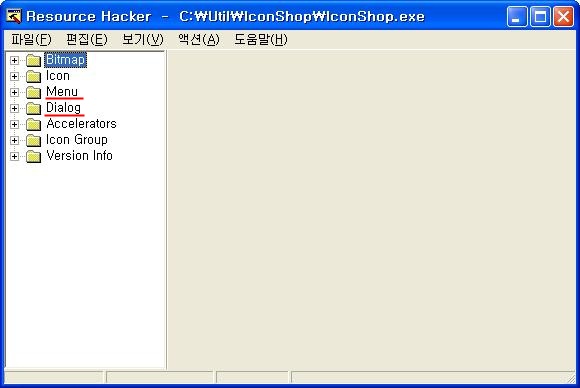
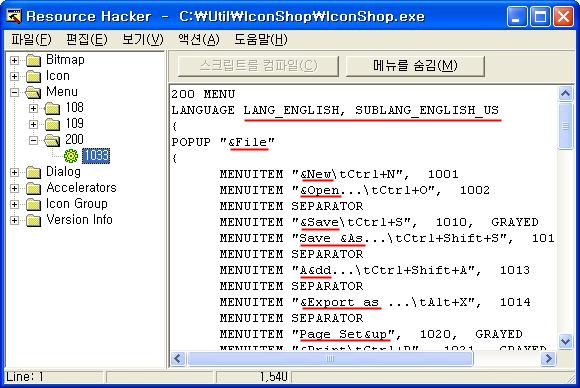
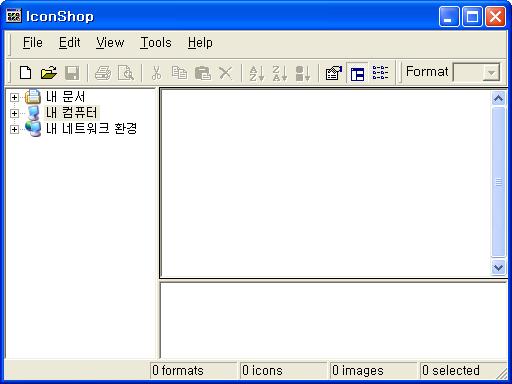
영문으로 되어있는 "&File" → "파일(&F)" , "&New" → "새 파일(&N)"따위로 고칩니다.
가장 위의 "LANG_ENGLISH"는 그대로여도 좋습니다만, 기본 언어가 영어가 아닐경우를 생각해서 여기서는 "LANG_KOREAN"으로 고칩니다.
이렇게, 영문의 문자열을 한글로 고친후, [스크립트를 컴파일]을 클릭하고, 저장을 합니다.
저장하면, [IconShop.exe]는 갱신되고 원본 파일은 [IconShop_original.exe]에 백업됩니다.
이렇게하면, IconShop 의 메뉴가 한글화 된것을 알 수 있습니다.

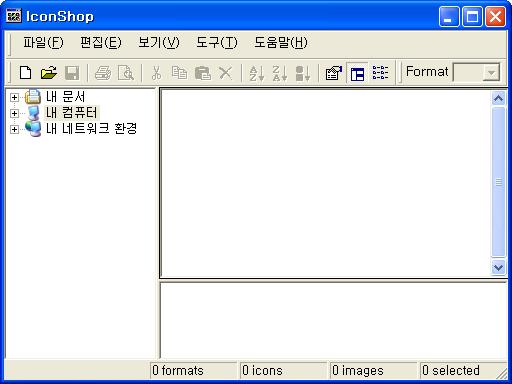
위의 그림은 한글화의 한 예입니다.
계속해서, [Dialog]를 한글화 합니다.
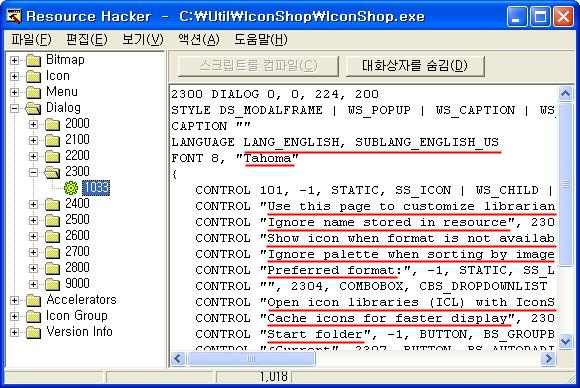
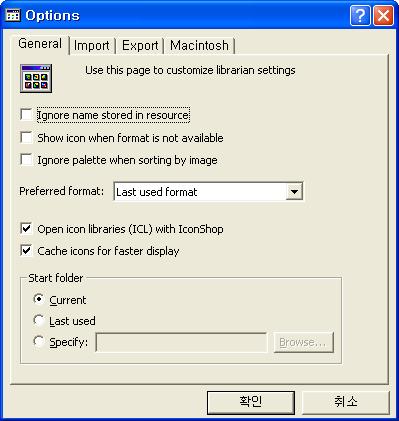
[Dialog]에서도 마찬가지로 대화상자의 영문에 해당하는 부분을 한글로 고칩니다.
단지, [Menu]와 다른 점은, 폰트를 지정할 수 있는 점입니다.
여기서는 "Tahoma"를 "굴림"으로 바꿉니다.
이것은, 폰트중의 일부는 한글폰트를 지원하지 않는 경우가 있기때문입니다.
이렇게, [Menu]와 [Dialog]의 영문 문자열을 한글로 고쳐주고, [스크립트를 컴파일]하고 저장합니다.
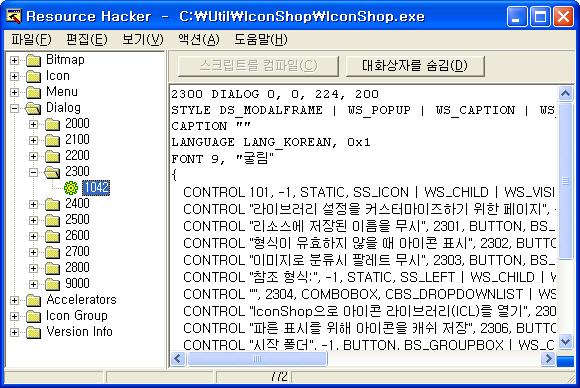
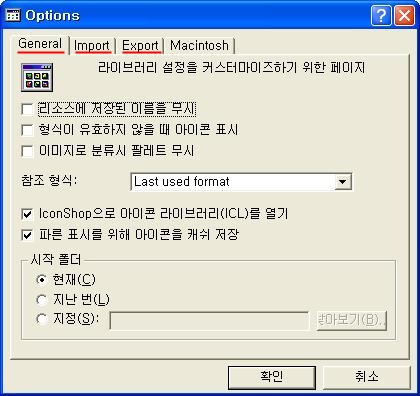
위의 그림은 한글화의 한 예입니다.
이것만으로도 겉보기에 쓰기에 편리해졌으리라 생각합니다.
튜토리얼에서는 강력한 리소스 편집기인 Resource Hacker 를 사용합니다.
참고로 Resource Hacker의 한글화 패치는 이 블로그에 있습니다.
튜토리얼에서 한글화 할 프리웨어는 아이콘 편집기인 IconShop 입니다.
####################
우선 Resource Hacker 로 IconShop 을 열어보면, 아래 그림처럼 표시됩니다.
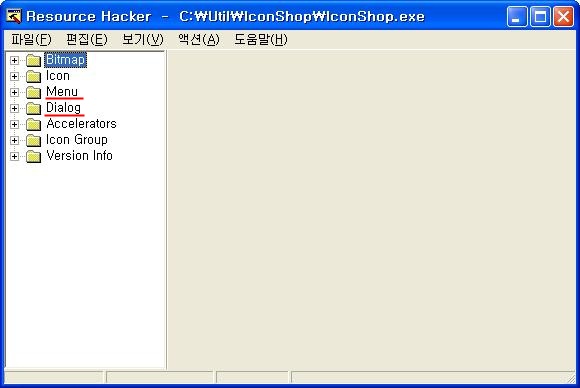
[Menu]라는 항목아래에는 메뉴항목의 부분이 들어있습니다.
[Dialog]라는 항목아래에는 대화상자의 부분이 들어있습니다.
결과적으로 한글화에는 [Menu]와 [Dialog]안의 항목을 한글화하면 됩니다.
※덧붙여서, 다른 어플리케이션에는 다른 항목들을 볼 수 있습니다.
기본적으로 표시되는 문자열이 들어있는 곳은 [Menu],[Dialog],[String Table],[RCData]등으로, 이곳에들어있는 문자열을 한글로 고쳐주면 됩니다.
[Menu]의 하위 항목을 표시하면, 이하와 같이 표시됩니다.
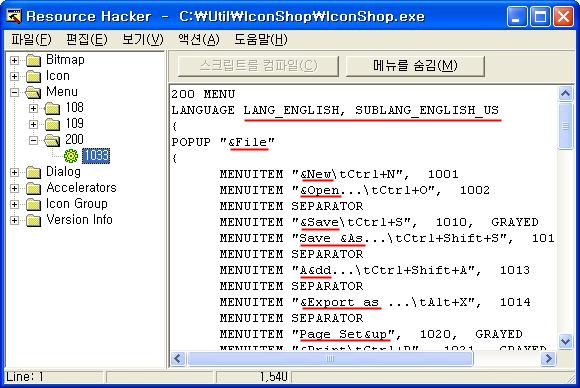
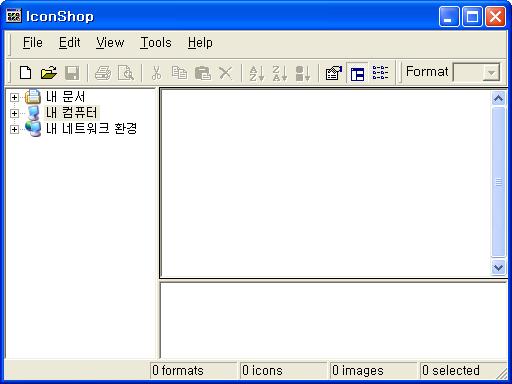
영문으로 되어있는 "&File" → "파일(&F)" , "&New" → "새 파일(&N)"따위로 고칩니다.
가장 위의 "LANG_ENGLISH"는 그대로여도 좋습니다만, 기본 언어가 영어가 아닐경우를 생각해서 여기서는 "LANG_KOREAN"으로 고칩니다.
이렇게, 영문의 문자열을 한글로 고친후, [스크립트를 컴파일]을 클릭하고, 저장을 합니다.
저장하면, [IconShop.exe]는 갱신되고 원본 파일은 [IconShop_original.exe]에 백업됩니다.
이렇게하면, IconShop 의 메뉴가 한글화 된것을 알 수 있습니다.

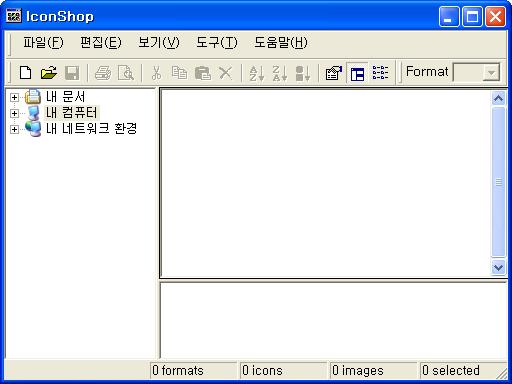
위의 그림은 한글화의 한 예입니다.
계속해서, [Dialog]를 한글화 합니다.
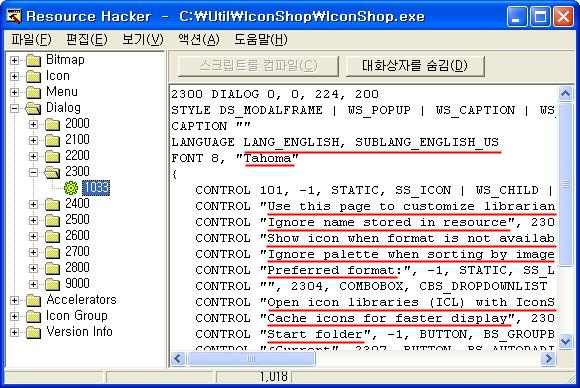
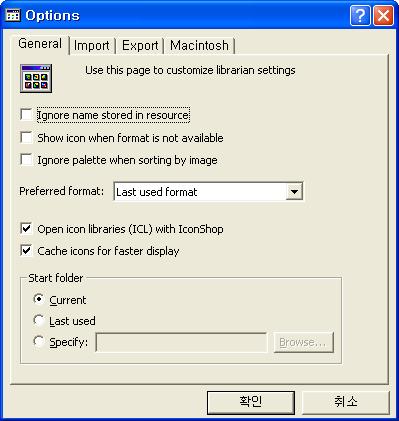
[Dialog]에서도 마찬가지로 대화상자의 영문에 해당하는 부분을 한글로 고칩니다.
단지, [Menu]와 다른 점은, 폰트를 지정할 수 있는 점입니다.
여기서는 "Tahoma"를 "굴림"으로 바꿉니다.
이것은, 폰트중의 일부는 한글폰트를 지원하지 않는 경우가 있기때문입니다.
이렇게, [Menu]와 [Dialog]의 영문 문자열을 한글로 고쳐주고, [스크립트를 컴파일]하고 저장합니다.
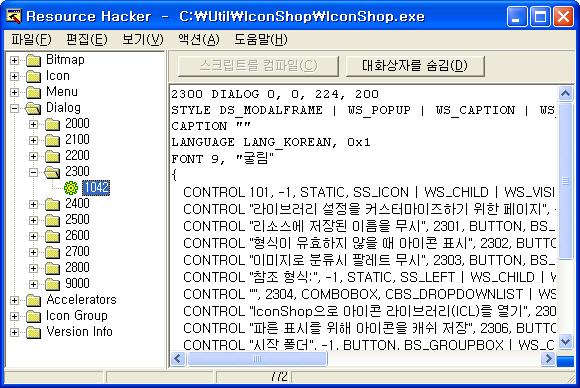
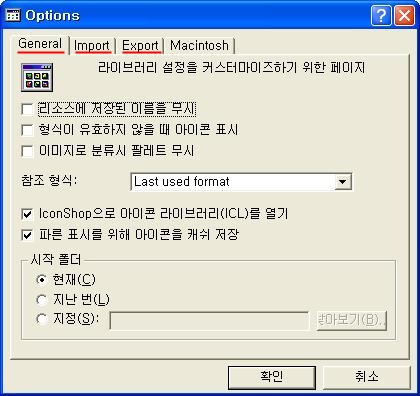
위의 그림은 한글화의 한 예입니다.
이것만으로도 겉보기에 쓰기에 편리해졌으리라 생각합니다.
'작업장 > 한글화 강좌' 카테고리의 다른 글
| 튜토리얼 2화. 헥사 에디트로 편집하기 (0) | 2008.01.04 |
|---|---|
| 한글화 강좌에 앞서 (0) | 2008.01.04 |